Office 365: Cách thêm lịch dùng chung

Nếu bạn muốn tạo lịch dùng chung trong Office 365 nhưng bạn không biết cách thực hiện việc đó, hãy làm theo các bước được liệt kê trong hướng dẫn này.

Để sử dụng Microsoft Analytics:
Khởi chạy MyAnalytics từ Office.com.
Xem thống kê của bạn trên Focus, Wellbeing, Network và Collaboration.
Làm việc tại nhà có thể là một thách thức, đặc biệt là khi cả gia đình đều ở xung quanh. Quản lý thời gian hiệu quả là rất quan trọng nếu bạn vượt qua cả ngày trong khi duy trì sự cân bằng hợp lý giữa công việc và cuộc sống.
MyAnalytics của Microsoft là một thành viên ít được biết đến hơn trong gia đình Office 365. MyAnalytics có thể cung cấp thông tin chi tiết giúp bạn hiểu cách bạn đang sử dụng thời gian của mình. Nó theo dõi hoạt động và sự tương tác của bạn trong các ứng dụng Office 365 khác và sau đó phân tích cách bạn có thể cải thiện sự tập trung, sức khỏe, mạng lưới và cộng tác của mình.
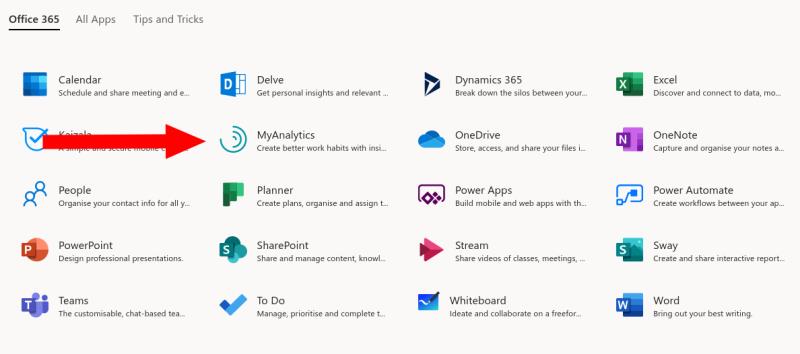
MyAnalytics không khả dụng trên tất cả các gói Office 365 và có thể bị quản trị viên tắt. Nếu có sẵn, nó sẽ hiển thị trong trình khởi chạy ứng dụng tại Office.com (bạn có thể cần nhấp vào “Tất cả ứng dụng” trước tiên).
Trang chủ MyAnalytics chia nhỏ số liệu thống kê hiện tại của bạn trên bốn phần chính của ứng dụng: Tập trung, Sức khỏe, Mạng và Cộng tác. Bằng cách tối đa hóa hiệu quả của bạn trên cả bốn lĩnh vực, bạn có thể tăng cơ hội làm việc hiệu quả trong khi vẫn có thể thư giãn và nghỉ ngơi vào cuối ngày.
Phần Tiêu điểm đánh giá lượng thời gian tập trung bạn đang nhận được trong ngày. Thời gian tập trung đề cập đến thời gian không bị phân tâm mà bạn đang làm việc chuyên sâu và đạt năng suất tối đa.
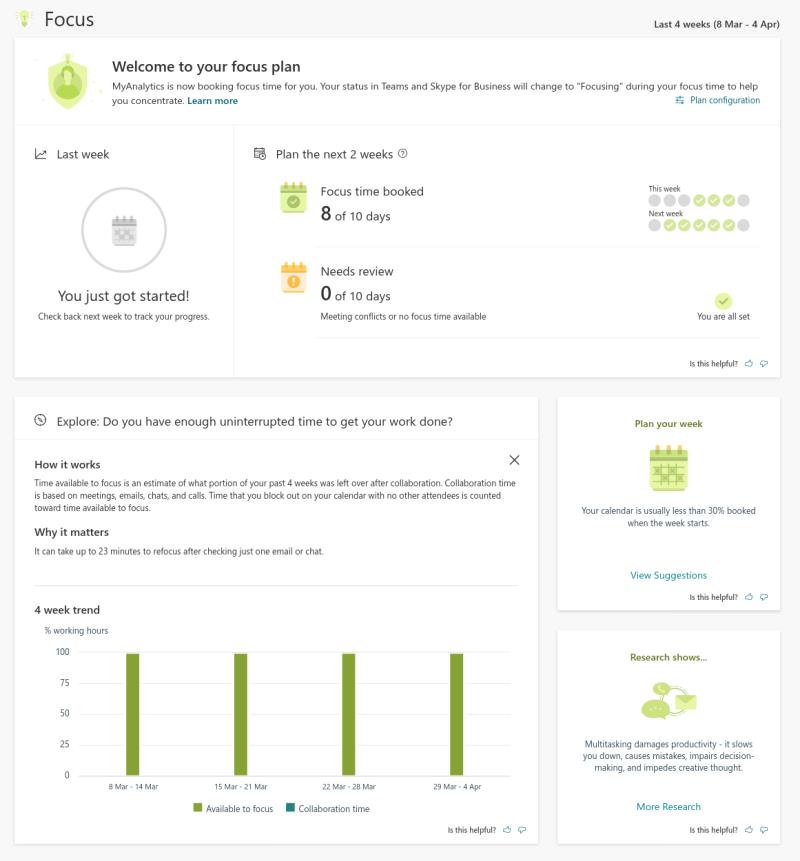
MyAnalytics xác định khoảng thời gian tập trung của bạn bằng cách xem bạn có bao nhiêu thời gian trên lịch, trừ đi khoảng thời gian “Cộng tác” của bạn. Cộng tác được tính là bất kỳ cuộc gọi nào bạn thực hiện, email bạn gửi hoặc cuộc họp mà bạn tham gia. Các sự kiện trên lịch của bạn không có người tham dự sẽ không được coi là cộng tác.
MyAnalytics hiển thị biểu đồ thanh cho biết bạn đã có bao nhiêu thời gian tập trung trong tháng qua. Nếu các thanh màu xanh lá cây không đủ cao, bạn có thể đang dành quá nhiều thời gian để giải quyết sự phân tâm. MyAnalytics có thể trợ giúp bằng cách tự động lên lịch thời điểm tập trung 1-2 giờ vào lịch của bạn, đảm bảo bạn có không gian cần thiết để hoàn thành công việc.
Wellbeing coi cuộc sống của bạn ngoài công việc. Thông báo thời gian thực là một trong những đặc điểm nổi bật của thời đại kỹ thuật số, nhưng chúng cũng có thể là một trong những mối đe dọa lớn nhất đối với thời gian rảnh.
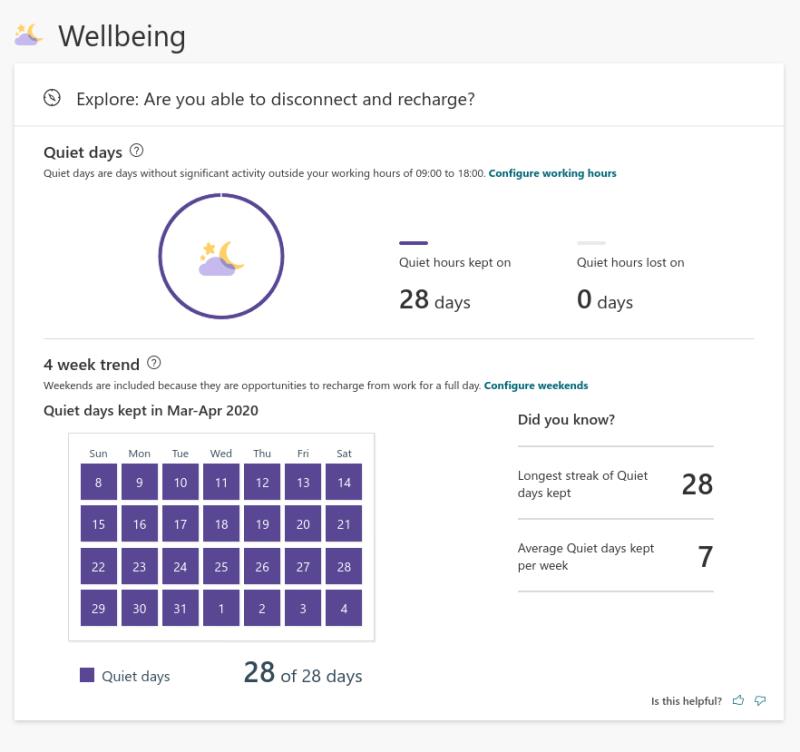
MyAnalytics cho biết tần suất bạn bỏ làm thêm giờ hoặc trả lời email công việc ngoài giờ. Hoàn thành bất kỳ “hoạt động quan trọng nào” sau giờ làm việc hoặc cuối tuần sẽ khiến bạn mất đi một trong những “ngày yên tĩnh” của mình.
Thường xuyên làm việc ngoài giờ hoặc kiểm tra thông báo công việc của bạn có thể là nguyên nhân chính gây ra căng thẳng và kiệt sức. MyAnalytics có thể giúp bạn hình dung lượng thời gian dư thừa mà bạn đang bỏ ra, điều này có thể cung cấp cho bạn bức tranh rõ ràng hơn về cách cân bằng giữa công việc và cuộc sống của bạn đang được duy trì.
Màn hình Mạng hiển thị cách bạn tương tác với những người khác, cho dù bên trong tổ chức của bạn hay bên ngoài. Bạn có thể xem mối quan hệ của mình với các địa chỉ liên hệ, thời gian bạn dành để cộng tác với họ và số người đang hoạt động trong mạng của bạn.
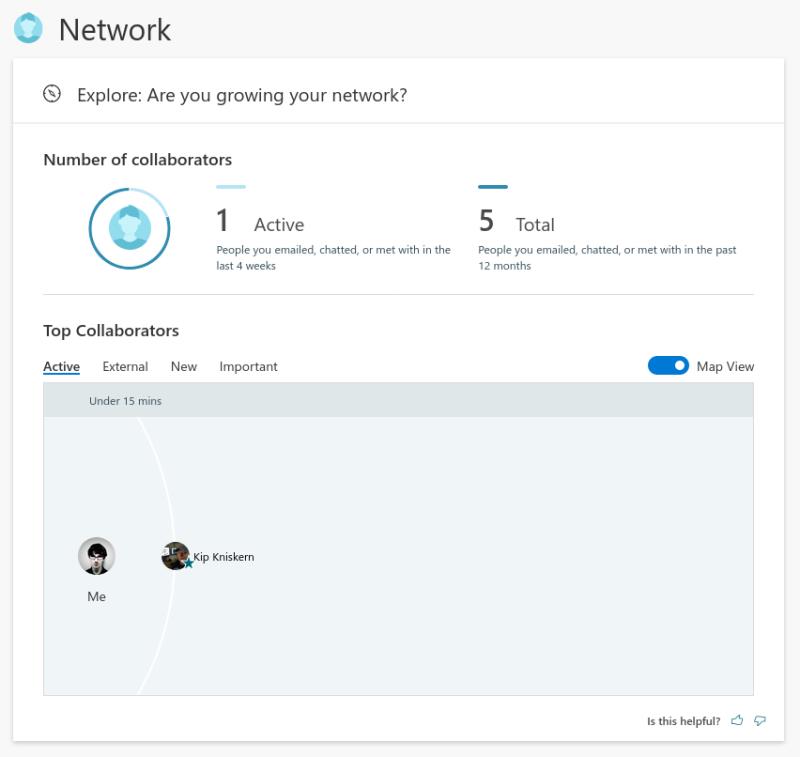
Điều này đặc biệt hữu ích đối với nhân viên bán hàng, nơi quy mô mạng lưới có thể tương ứng trực tiếp với thành công bán hàng. Nói rộng hơn, nó giúp bạn xác định người bạn đang nói chuyện, điều này đặc biệt quan trọng nếu bạn là trưởng nhóm. Nếu một thành viên trong nhóm gần đây không hoạt động trong mạng của bạn, có thể đã đến lúc gửi một tin nhắn thân thiện để xem họ đang tiến triển như thế nào.
Hợp tác là phần cuối cùng. Nó cho phép bạn xem bạn dành bao nhiêu thời gian trong các cuộc họp, trên điện thoại hoặc trả lời email.
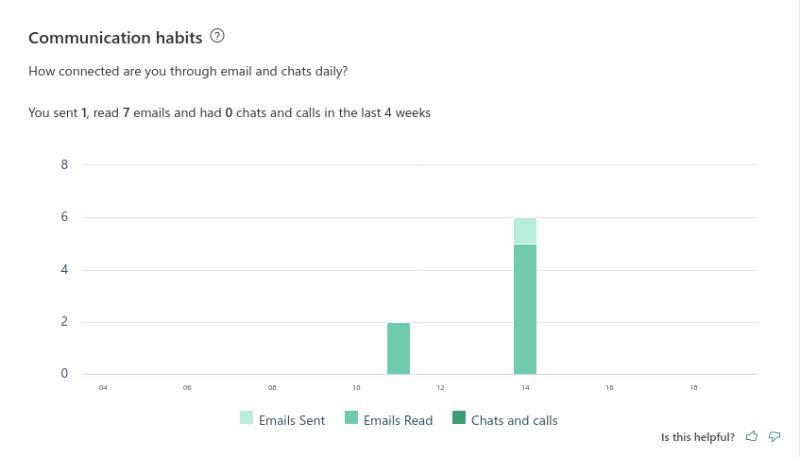
MyAnalytics xem xét số lượng cuộc gọi, email và tin nhắn bạn đã tham gia trong tháng qua. Sau đó, bạn có thể sử dụng những thông tin chi tiết này để đánh giá lượng thời gian trong ngày của mình để cộng tác với những người khác.
Tác động của những số liệu thống kê này có thể phụ thuộc vào vai trò của bạn trong tổ chức của bạn. Một nhân viên bán hàng hoặc giám đốc điều hành có thể dành nhiều thời gian của họ để cộng tác với các cá nhân khác, trong khi một nhà văn, nhà thiết kế hoặc nhà phát triển có thể sẽ sử dụng nhiều thời gian tập trung hơn. Luôn nhớ rằng các giá trị “lý tưởng” đối với một cá nhân có thể trông hoàn toàn khác đối với người khác.
Nếu bạn đang gặp khó khăn với việc làm việc từ xa, hãy bắt đầu bằng cách suy nghĩ về cách bạn trải qua một ngày. Sau đó đăng nhập vào MyAnalytics và xem các báo cáo của nó. Bạn có thể thấy rằng một vài thay đổi nhỏ, chẳng hạn như giới hạn thời gian bạn dành cho email, sẽ tạo ra sự khác biệt trong việc tăng khối lượng công việc bạn hoàn thành.
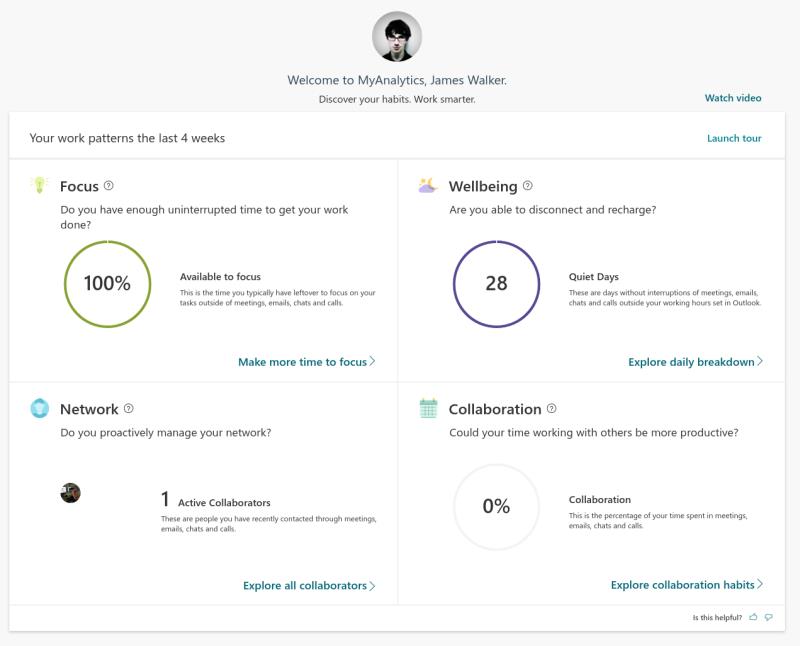
Các phần của MyAnalytics vốn có liên kết với nhau và điều quan trọng là phải tìm được sự cân bằng giữa chúng. Để tối đa hóa số liệu thống kê của Focus, bạn có thể cần giảm Cộng tác; tuy nhiên, không thực tế nếu cắt bỏ hoàn toàn Cộng tác.
Thay vào đó, hãy thử xem xét - với sự trợ giúp của MyAnalytics - lượng thời gian cộng tác của bạn là cần thiết. Một cách khắc phục dễ dàng có thể là phân bổ một số “giờ làm việc” (chẳng hạn như trước hoặc sau bữa trưa) để trả lời email, giúp bạn có nhiều thời gian hơn để đạt được năng suất vào buổi sáng hoặc buổi chiều.
Nếu bạn muốn tạo lịch dùng chung trong Office 365 nhưng bạn không biết cách thực hiện việc đó, hãy làm theo các bước được liệt kê trong hướng dẫn này.
Office 365 không thể xác thực thông tin đăng nhập của bạn là một lỗi xảy ra nếu tên người dùng của bạn sử dụng định dạng không chính xác. Khắc phục nó bằng hướng dẫn này.
Tìm hiểu cách tải Microsoft Office miễn phí nếu bạn là giáo viên hoặc sinh viên.
Trong hướng dẫn này, hãy xem cách quản trị viên CNTT có thể xóa tài khoản Office 365 cũ.
Dưới đây là cách bạn có thể tạo kết hợp email với Publisher trong phiên bản Office 365 mới nhất
Asana đã công bố một tích hợp mới với Microsoft Teams. Mối quan hệ hợp tác cho phép người dùng Teams / Asana hợp lý hóa và tự động hóa quy trình làm việc.
Microsoft Office 365 cho phép các tổ chức cộng tác với những người bên ngoài tổ chức thông qua Nhóm. Đây là cách kích hoạt quyền truy cập của khách.
Sử dụng hướng dẫn này để sửa mã lỗi Office 365 700003: Đã xảy ra sự cố. Tổ chức của bạn đã xóa thiết bị này.
Nếu Office 365 cho biết bạn không có quyền truy cập một trang nhất định, rất có thể, quyền truy cập vào trang đó bị hạn chế.
Tài khoản của bạn ở trạng thái xấu là một lỗi Office 365 khó chịu ngăn người dùng đăng nhập. Hãy sử dụng hướng dẫn này để khắc phục.
Lỗi Office 0x426-0x0 là một mã lỗi bật lên khi các chương trình Office không khởi chạy được. Sử dụng hướng dẫn này để sửa chữa nó.
Để khắc phục lỗi 30010-4, hãy sửa chữa gói Office của bạn, gỡ cài đặt các bản cập nhật được cài đặt gần đây, quét các tệp hệ thống của bạn và cài đặt lại Office.
Nếu OneNote cho biết nó không thể mở ghi chú bạn đang tìm kiếm, hãy sửa chữa ứng dụng của bạn. Nếu cách này không hiệu quả, hãy đặt lại ứng dụng.
Nhiều người dùng có đăng ký Office 365 qua Mac App Store đã gặp phải lỗi Không thể liên kết đơn mua hàng của bạn. Đây là bản sửa lỗi.
Nếu bạn đang sử dụng Office 365 và bạn không thể tạo chữ ký vì tab Chữ ký hoạt động, hướng dẫn khắc phục sự cố này là dành cho bạn.
Nếu bạn không thể gỡ cài đặt Office 365 và bạn gặp khó khăn khi Mọi thứ đã sẵn sàng, hãy chạy trình cài đặt ở chế độ tương thích dành cho Windows 8.
Lỗi OneNote 0xe0001464 bxglm cho biết ứng dụng không thể đồng bộ hóa sổ ghi chép của bạn. Sao chép nội dung của sổ ghi chép có vấn đề vào một tệp mới.
Nếu bạn không thể tắt các tìm kiếm thịnh hành trên Google Chrome, hãy thử các phương pháp như xóa bộ nhớ cache, chặn cookie và cập nhật trình duyệt.
Dưới đây là cách bạn có thể tận dụng tối đa Microsoft Rewards trên Windows, Xbox, Mobile, mua sắm, v.v.
Nếu bạn không thể dán dữ liệu tổ chức của mình vào một ứng dụng nhất định, hãy lưu tệp có vấn đề và thử dán lại dữ liệu của bạn.
Hướng dẫn chi tiết cách xóa nền khỏi tệp PDF bằng các công cụ trực tuyến và ngoại tuyến. Tối ưu hóa tài liệu PDF của bạn với các phương pháp đơn giản và hiệu quả.
Hướng dẫn chi tiết về cách bật tab dọc trong Microsoft Edge, giúp bạn duyệt web nhanh hơn và hiệu quả hơn.
Bing không chỉ đơn thuần là lựa chọn thay thế Google, mà còn có nhiều tính năng độc đáo. Dưới đây là 8 mẹo hữu ích để tìm kiếm hiệu quả hơn trên Bing.
Khám phá cách đồng bộ hóa cài đặt Windows 10 của bạn trên tất cả các thiết bị với tài khoản Microsoft để tối ưu hóa trải nghiệm người dùng.
Đang sử dụng máy chủ của công ty từ nhiều địa điểm mà bạn quan tâm trong thời gian này. Tìm hiểu cách truy cập máy chủ của công ty từ các vị trí khác nhau một cách an toàn trong bài viết này.
Blog này sẽ giúp người dùng tải xuống, cài đặt và cập nhật driver Logitech G510 để đảm bảo có thể sử dụng đầy đủ các tính năng của Bàn phím Logitech này.
Bạn có vô tình nhấp vào nút tin cậy trong cửa sổ bật lên sau khi kết nối iPhone với máy tính không? Bạn có muốn không tin tưởng vào máy tính đó không? Sau đó, chỉ cần xem qua bài viết để tìm hiểu cách không tin cậy các máy tính mà trước đây bạn đã kết nối với iPhone của mình.
























